写在前,安装的的时候,首先一定要保证我们的计算机的名称不包含中文,不然会出现安装失败。
下载并安装erlang
由RabbitMq 是erlang语言写的,所以要先安装这个的环境,像java安装一样。
下载地址:http://www.erlang.org/downloads

这里要注意版本的选择,这个的选择和等下我们安装RabbitMQ的服务有关系,可以在系统中看一下对应的关系,
对比关系: https://www.rabbitmq.com/which-erlang.html

下载后,双击安装,

全部下一步就行
安装完事儿后要记得配置一下系统的环境变量。
此电脑–>鼠标右键“属性”–>高级系统设置–>环境变量–>“新建”系统环境变量
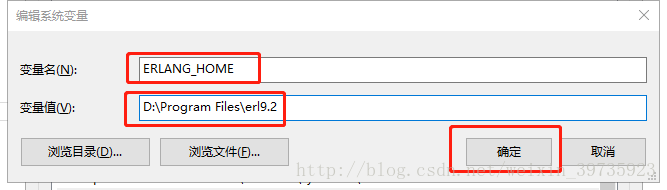
变量名:ERLANG_HOME
变量值就是刚才erlang的安装地址,点击确定。
然后双击系统变量path

点击“新建”,将%ERLANG_HOME%\bin加入到path中。

最后windows键+R键,输入cmd,再输入erl,看到版本号就说明erlang安装成功了。

第二步:下载并安装RabbitMQ
下载地址:http://www.rabbitmq.com/download.html

双击下载后的.exe文件,安装过程与erlang的安装过程相同。
RabbitMQ安装好后接下来安装RabbitMQ-Plugins。打开命令行cd,输入RabbitMQ的sbin目录。
我的目录是:D:\Program Files\RabbitMQ Server\rabbitmq_server-3.7.3\sbin
然后在后面输入rabbitmq-plugins enable rabbitmq_management命令进行安装

打开sbin目录,双击rabbitmq-server.bat

等几秒钟看到这个界面后,访问http://localhost:15672

然后可以看到如下界面
默认用户名和密码都是guest

登陆即可
原作者连接,在文本此上进行补充修改
https://blog.csdn.net/weixin_39735923/article/details/79288578






















 11万+
11万+











 被折叠的 条评论
为什么被折叠?
被折叠的 条评论
为什么被折叠?








